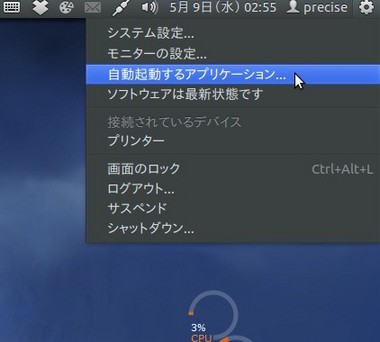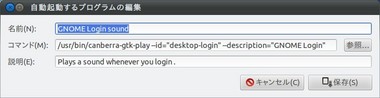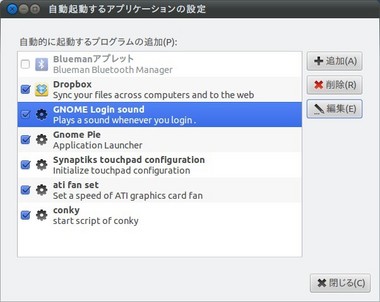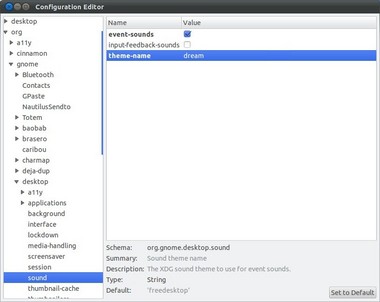【Ubuntu 12.04】Ubuntu 12.04でログインサウンドを有効にする方法 [ubuntu]
Ubuntu 12.04になってからログインサウンドが無くなりました。
しかし、ログインした時に音が欲しいという方がいるかもしれないので、ログインサウンドを有効にする方法を記述しておきます。
< やり方 >
1. Unityバーの一番右の歯車のアイコンを押して、「自動起動するアプリケーション」を選びます。
2. 「自動起動するアプリケーションの設定」というウィンドウが開くので、右側の「追加」を押します。
3. 「自動起動押して開いた画面に各欄に下記に示した通り入力します。(本記事からコピー&ペーストでOKのはず)
「名前」 :
GNOME Login sound
「コマンド」 :
/usr/bin/canberra-gtk-play --id="desktop-login" --description="GNOME Login"
「説明」 :
Plays a sound whenever you login .
※実際には名前と説明の欄は別に上記の通りでなくてもよいです。自分自身がわかりやすい名前にしてもかまいません。
4. 入力し終わったら、保存ボタンを押します。すると下図の画面のように、自動起動するアプリケーションの一覧の中に新たにGNOME Login Sound(もしくは 3.の名前の欄に設定した文字列)というのができたはずです。
あとは閉じるを押してください。
以降、ログインするたびにUbuntu 11.10の時と同じログインサウンドが流れるはずです。
< 必要なくなったら >
上図の「自動起動するアプリケーションの設定」画面で「GNOME Login Sound」(または、3.の名前の欄に指定した文字列)を選んで、右側の削除ボタンを押せばリストから消えます。
これで、ログインサウンドが消えます。
< サウンドテーマの変更 >
まずは、サウンドテーマを下記のディレクトリに格納しておきます。(※<テーマ名>の部分は具体的なテーマ名に置き換えてください。)
/usr/share/sounds/<テーマ名>
テーマファイルの構成は下記のディレクトリの中を見ればおおよそ見当がつくかと思います。
/usr/share/sounds/ubuntu
そして、端末から下記を入力します。
dconf-editor
そしたら、org->gnome->desktop->sound と手繰っていって、その中のtheme-nameの欄にサウンドテーマ名(/usr/share/sounds/<テーマ名> の<テーマ名>の部分) を入れてください。下図の例では「dream」というテーマを使用しています。
これで、サウンドテーマが変わります。
ちなみに「Set to Default」ボタンを押してデフォルトのfreedesktop.org にすると、gconfの方の/desktop/gnome/sound のtheme_nameの方は「ubuntu」に設定されます。
以上です。
←アマゾンブランドのSDカード
ついこの前知りましたが、アマゾンブランドの
SDカードがあるんですね。
それもかなり安い。どんどん安くなるから、
昔、買ったカードがえらく割高に感じます。